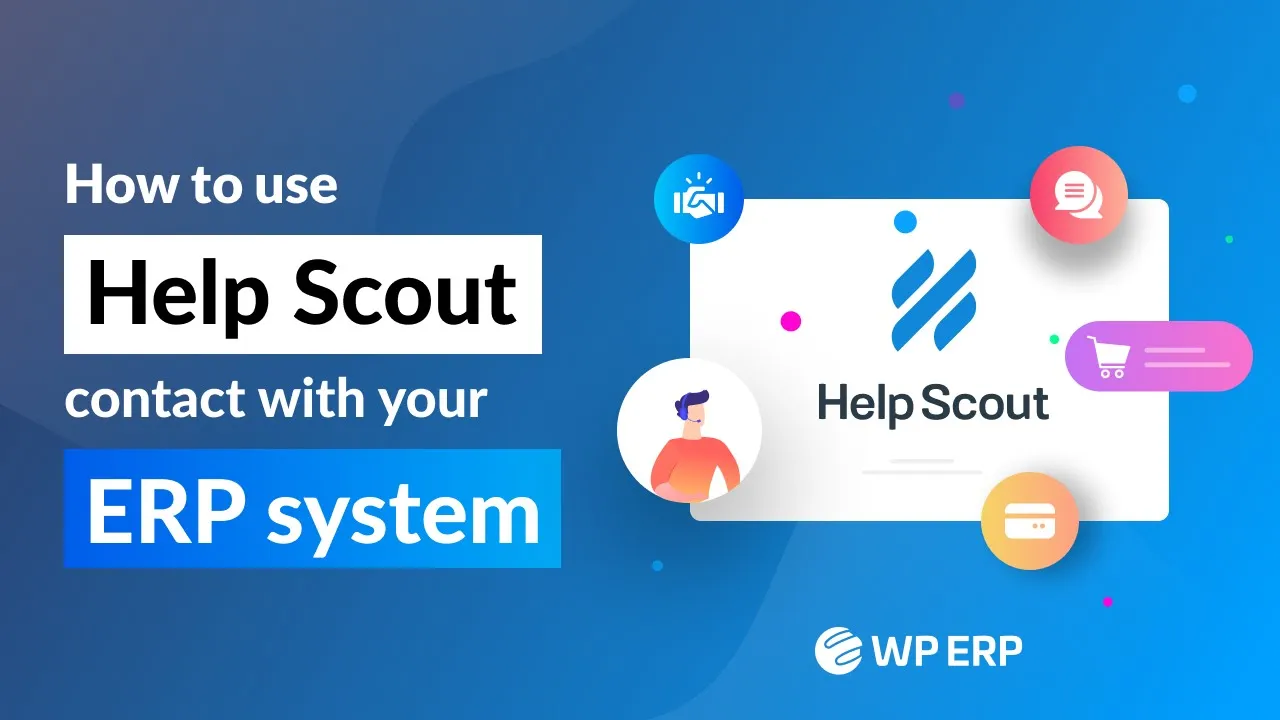🤖 Wie man Help Scout mit WP ERP integriert: Ein vollständiger Leitfaden
Suchen Sie nach einer Möglichkeit, Ihren Benutzern und Kunden einen ausgezeichneten Kundensupport zu bieten? Suchen Sie nicht weiter als Help Scout, einer bekannten SaaS-basierten Helpdesk- und Kundensupport-Lösung. Und jetzt können Sie mit Hilfe von WP ERP Help Scout problemlos in Ihr CRM-Modul integrieren, um Ihren Benutzern einen vollständigen Helpdesk-Service zu bieten.
In diesem Artikel führen wir Sie durch die Schritte zur Integration von Help Scout mit WP ERP. Bevor wir jedoch beginnen, stellen Sie sicher, dass WP ERP Pro installiert und aktiviert ist.
📋 Inhaltsverzeichnis
- Einführung
- Schritt 1: Aktivieren des Help Scout Integration Moduls
- Schritt 2: Help Scout konfigurieren
- Schritt 3: Den Integrationsprozess abschließen
- Schritt 4: Help Scout mit Ihrem CRM-Modul integrieren
- Vor- und Nachteile der Verwendung von Help Scout mit WP ERP
- Highlights
- FAQ
Schritt 1: Aktivieren des Help Scout Integration Moduls
Um loszulegen, gehen Sie zum WP ERP-Dashboard und wechseln Sie zum Modul. Stellen Sie sicher, dass Ihr Help Scout Integration Modul aktiviert ist.
Schritt 2: Help Scout konfigurieren
Um Help Scout zu konfigurieren, benötigen Sie Ihre App-ID, Ihren App-Geheimschlüssel und die Callback-URL. Um diese Schlüssel zu erhalten, gehen Sie zu Ihrem Help Scout-Konto und wechseln Sie zu Ihrer Profilseite. Klicken Sie dann auf "Meine App" und erstellen Sie Ihre App. Geben Sie einen Namen für die App und den Umleitungslink ein und klicken Sie dann auf "Erstellen", um den Vorgang abzuschließen. Jetzt können Sie die App-ID und den Geheimschlüssel von hier aus sehen. Kopieren Sie sie einfach und fügen Sie sie in die WP ERP-Einstellungsseite ein und klicken Sie auf "Speichern", um den Integrationsprozess abzuschließen.
Schritt 3: Den Integrationsprozess abschließen
Jetzt, da Sie Help Scout konfiguriert haben, ist es an der Zeit, den Integrationsprozess abzuschließen. Gehen Sie einfach zu Ihrer Kontaktseite und wechseln Sie zu einem beliebigen Kontakt. Dort finden Sie eine weitere Menüleiste für Help Scout. Wenn Sie nach unten scrollen, sehen Sie das Feld für Informationen zu Help Scout-Tickets.
Schritt 4: Help Scout mit Ihrem CRM-Modul integrieren
Und das ist es! Sie haben Help Scout erfolgreich mit Ihrem CRM-Modul integriert. Jetzt können Sie Ihren Benutzern und Kunden einen ausgezeichneten Kundensupport bieten.
Vor- und Nachteile der Verwendung von Help Scout mit WP ERP
Vorteile:
- Einfache Verwendung und Integration
- Bietet ausgezeichneten Kundensupport
- Hilft dabei, Ihren Kundenservice-Prozess zu optimieren
Nachteile:
- Möglicherweise zusätzliche Kosten für Help Scout-Abonnement erforderlich
- Einrichtung und Konfiguration können einige Zeit in Anspruch nehmen
Highlights
- Help Scout ist eine bekannte SaaS-basierte Helpdesk- und Kundensupport-Lösung
- WP ERP hat eine Help Scout-Integration entwickelt, um Benutzern und Kunden einen ausgezeichneten Kundensupport zu bieten
- Um Help Scout mit WP ERP zu integrieren, müssen Sie das Help Scout Integration Modul aktivieren, Help Scout konfigurieren und den Integrationsprozess abschließen
- Help Scout kann Ihren Kundenservice-Prozess optimieren und Benutzern und Kunden einen ausgezeichneten Kundensupport bieten
FAQ
F: Was ist Help Scout?
A: Help Scout ist eine bekannte SaaS-basierte Helpdesk- und Kundensupport-Lösung.
F: Was ist WP ERP?
A: WP ERP ist eine leistungsstarke und anpassbare ERP-Lösung für WordPress.
F: Wie integriere ich Help Scout mit WP ERP?
A: Um Help Scout mit WP ERP zu integrieren, müssen Sie das Help Scout Integration Modul aktivieren, Help Scout konfigurieren und den Integrationsprozess abschließen.
F: Was sind die Vor- und Nachteile der Verwendung von Help Scout mit WP ERP?
A: Zu den Vorteilen gehören eine einfache Integration und ausgezeichneter Kundensupport, während mögliche Nachteile zusätzliche Kosten und Einrichtungszeit sein können.